
Google Workspace(旧G Suite)の機能「Googleドキュメント」で議事録を効率よくセキュアに作成するポイント
- Google Workspace
- Googleドキュメント
- テレワーク
多くの企業で会議は日常的に開催されることでしょう。会議には「議事録」が付き物で、会議後に記録を残すのが一般的です。後から会議の内容を振り返ったり、会議に参加していない人にも概要を把握してもらうためにも議事録は大切です。
ただ、議事録作成は、
- 時間がかかる
- 会議中はメモを取るため内容に集中できない
など、もどかしさを感じる人も多いのではないでしょうか?
特に、会議後のスムーズな議事録作成のためにメモを取ることに集中すると、会議に積極的に参加できない、といった状況にもなりかねません。つまり議事録作成の生産性を上げることは会議の質を高めることにも繋がります。
そこで今回は、会議の質を高めつつ議事録作成の生産性をUPさせるためにおすすめツールやその便利機能をご紹介します。ぜひ参考にしてみてください。
議事録をとる理由・目的とは?
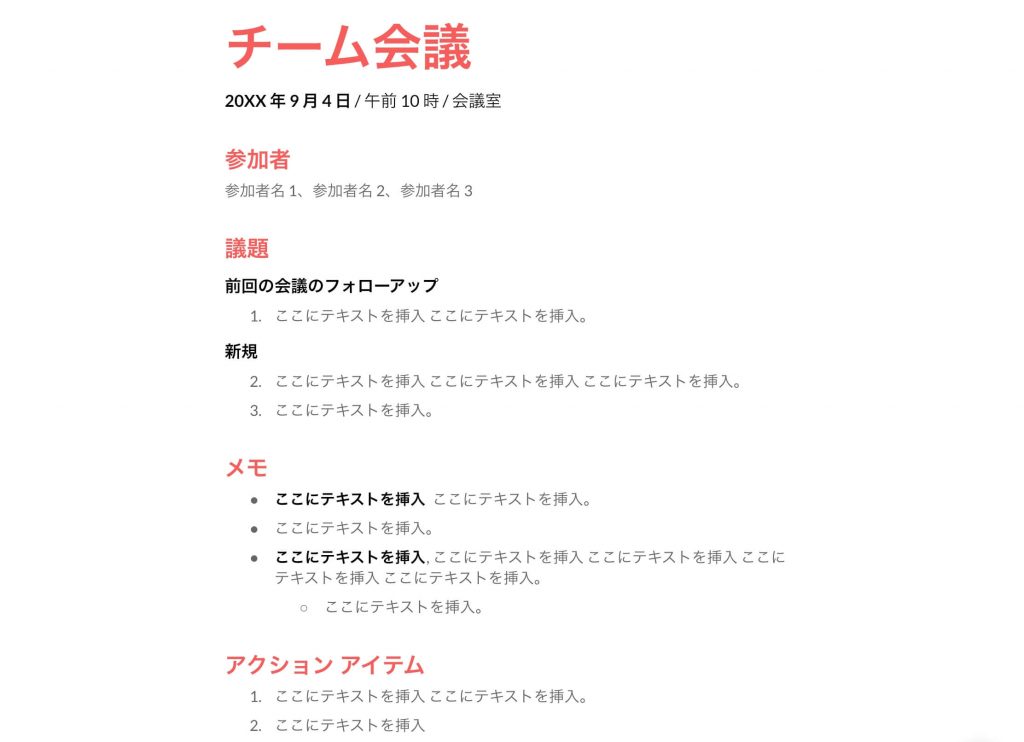
まず最初に、議事録をとる理由・目的をまとめてみましょう。
認識のすり合わせ
議事録をとる目的として、認識のすり合わせがあります。発言を一回聞いただけだと、発言者の意図が他の人にきちんと伝わっていないことが少なくありません。議事録にすることで全体の認識を統一できます。
後日見返した時に要点がわかる
議事録を残すことで、後日見返した時に会議の要点をすぐ思い出すことができます。記憶や自分の記録に頼ってしまうと、忘れていたり要点がズレていたりすることもあります。議事録があれば即座に要点をつかむことが可能です。
欠席者への情報共有
会議に欠席した人に情報共有する時にも議事録が使えます。これも議事録を取る理由・目的といえるでしょう。
記録することで言った・言ってない問題の防止
口頭でのやりとりでは、悪気がなかったとしても「言った・言ってない」などの問題が起きてしまうことがありますよね。そんな時も議事録があれば解決・防止になります。しっかりと発言が記録されるので不要なトラブルにならず、円滑なプロジェクト遂行にも繋がるでしょう。
議事録作成に使われるツールとその特徴

以下では、議事録作成によく使われるツールとその特徴についてまとめました。
Word
WordはMicrosoft社製の「文書作成ソフト」です。Wordは学校の授業などでも使われているので、使ったことがある人は多いでしょう。
その特徴としては、
- PCにインストールして使用
- 見た目どおりの印刷に便利
- テンプレートの種類が豊富
などが挙げられます。PC画面で印刷イメージが確認できることやテンプレートの多いことはWordの魅力です。
Evernote
EvernoteはEvernote社が開発・提供している「メモアプリ」です。
その特徴は、
- クラウド保存なのでデータの共有がしやすい
- 他アプリ(Googleドライブ、Slackなど)と連携できる
- 手書きや音声挿入ができるなど機能性が高い
などがあります。
Googleドキュメント
GoogleドキュメントはGoogleが提供する文書作成サービスです。
特徴としては、
- クラウドなのでデータの共有がしやすい
- 機能が少ないが使いやすい
- 他のGoogleサービス(Gmail・Googleカレンダー・Googleスライド等)とまとめて管理が可能
- 同時に複数人で開いて編集ができる
などがあります。また、使いやすさという点で機能は少ないものの、操作性はWordに似ているため、Wordを使ったことがある人であればほとんど違和感なく使い始めることができるでしょう。
以上、議事録作成ツールとして「Word」、「Evernote」、「Googleドキュメント」の3つの特徴をまとめました。
議事録をとる理由・目的は、
- 認識のすり合わせ
- 後日見返した時に要点がわかる
- 欠席者への情報共有
- 記録することで言った・言ってない問題の防止
でした。
どのツールでも議事録は作成できますが、議事録作成の目的から考えるとデータ共有のしやすさや操作性、要点のわかりやすさなどのバランスがいい「Googleドキュメント」、「Evernote」がおすすめではないでしょうか?
ただ、会社間でよく使用されるツールとしては、「Word」、「Googleドキュメント」の2社であることが多いので、今回は「Googleドキュメント」が最適な記事録作成ツールとして、以下ご紹介していきます。
Googleドキュメントを使ったおすすめの議事録活用術
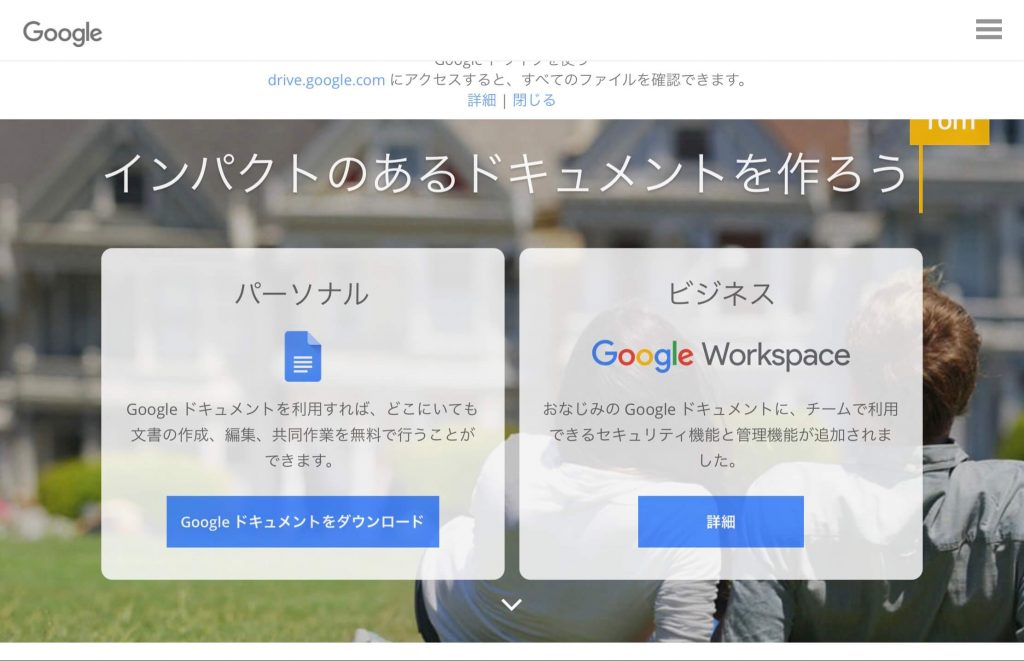
以下では、Googleドキュメントを使ったおすすめの議事録活用術をご紹介します。
事前にアジェンダを共有して議事録のテンプレートにする
Googleドキュメントを使うと、メールアドレスでの招待やURLでの共有で簡単にアジェンダを共有して議事録のテンプレートにすることができます。
アジェンダごとにカラーリング
アジェンダごとにカラーリングすることで、さらに会議の生産性がアップします。今回の会議の中で「意思決定が必要なもの」がどのくらいあるのか、「議論が必要なもの」はどのくらいあるのか、一目で分かるからです。
アジェンダごとのカラーリングの例としては、
- 意思決定が必要なもの:黄
- 議論(ブレスト)が必要なもの:赤
- 共有のみ:青
などです。
アジェンダを見て、黄色や青が多い場合は比較的淡々と進む可能性が高い会議、赤が多い場合は状況によって少し時間がかかる可能性がある会議、などある程度の予想を立てて参加することができます。会議の進行役の立場としては、アジェンダごとにカラーリングした資料を配ることで、スムーズな進行への協力を求めやすくなるでしょう。
アジェンダごとの優先順位をつける
アジェンダごとにカラーリングして、さらにその優先順位をつけていくとどのアジェンダから取り扱うと効率がいいか仕分けができます。効率のいい優先順位としては、
- 意思決定が必要なもの
- 議論(ブレスト)が必要なもの
- 共有のみ
がおすすめです。
この順番で取り掛かると、もし仮に議論(ブレスト)が長引いてしまっても、意思決定が必要なものはすでに終了しているため、追加の会議開催といった事態は回避できるでしょう。共有のみでOKなものが会議中に消費できなかったとしても、会議後にコメント付きデータで共有で対処できます。
みんなで記録を入力して会議中に議事録が完成できる
Googleドキュメントを使えば、複数人で同時に編集ができるので会議中にみんなで入力、完成させることができます。これはかなり効率化になりますよね。
また、会議の質の向上という点からも、議事録担当を置かなくてもいいので参加者全員が会議に集中できるといったメリットもあります。
コメント機能を使えば仕事の割り振りも簡単にできる
会議中に決定した事項について、Googleドキュメントのコメント機能を使うことでその場で担当の割り振りも可能です。議事録がそのままメモ代わりになるのはとても便利です。
ぜひ活用してみてください。
リンクを送るだけで簡単にデータ共有ができる
Googleドキュメントのデータを共有する場合は、リンクを取得して共有したい相手に送るだけです。また、共有する相手のアクセス権限の範囲を
- 閲覧者
- 閲覧者(コメント可)
- 編集者
に設定ができるので共有する目的に合わせて設定ができます。
会議をより有意義なものにするためのポイント【Web会議でも活用可能】
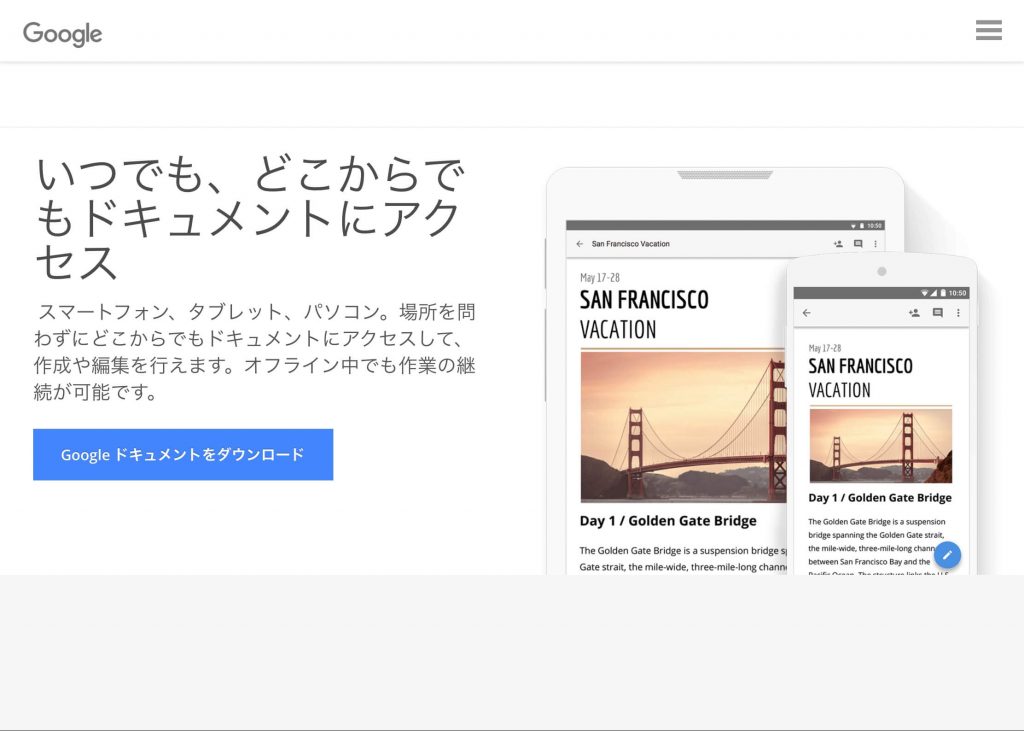
会議をより有意義なものにするためのポイントをまとめました。リアルの場での会議でもWeb会議でも幅広く活用できるのでぜひ参考にしてみてください。
疑問や懸案事項は早めに意見出しを行う
Web会議に限らず、一般的にプロジェクトを進める上では、疑問や懸案事項は早めの段階で意見交換しておくことが大切です。時に意見の衝突もありますが、プロジェクトが進んでから問題が起きるよりもよりよい成果へ繋がります。
意見のありそうな人へ発言を求める
会議中、参加者の顔の様子から、意見を言いたそうな人や納得のいってない人などがわかることがありますよね。そんな時はこちらから意見を求めるなどアプローチしましょう。会議中に意見のすり合わせができると、スムーズにプロジェクトを進めることができます。
まとめ:Googleドキュメントを活用して効率よく議事録を作成しよう!
スムーズなプロジェクト遂行の点から、おすすめの議事録作成ツールとしてGoogleドキュメントを挙げ、その活用法などを解説しました。
Googleドキュメントを使うと、
- 会議前・会議中・会議後にデータ共有が簡単にできる
- Web会議でも活用が可能
といったメリットがあり、メンバー全員がプロジェクトに主体的に参加しやす意環境が作れます。まだGoogleスライドを活用していない人はぜひ一度使ってみてはいかがでしょうか?
ビジネスには便利機能の揃ったGoogle Workspaceがおすすめ!
あなたは、Google Workspaceというものをご存知でしょうか?
Google Workspaceとは、Gmail、GoogleMeet、Googleドキュメント、GoogleスライドなどのGoogleサービスがビジネス向けに統合されたグループウェアです。ビジネスの場で気になる「セキュリティ面」も、プラン契約することで簡単に設定できるため安心して使用できます。
特にデータを共有する場合に組織外のユーザーを招待すると、「組織外のユーザーが含まれているけども大丈夫ですか?」と操作している人に対してアラートで知らせてくれますので、未然に意図していないデータ漏洩を防ぐことができます。
また、Google Workspaceではこのように高いセキュリティを保ちつつ、社内サーバー管理・保守業務、バージョンアップ作業が不要な点もポイントです。議事録作成に便利なGoogleドキュメントだけでなく、スライド、カレンダー、ビデオ会議に使えるMeet、などなど便利機能の揃ったGoogle Workspace。日々の業務を効率化して生産性を上げたい人は、Google Workspaceの導入を検討してみましょう!
弊社トップゲートでは、Google Cloud (GCP) 利用料3%OFFや支払代行手数料無料、請求書払い可能などGoogle Cloud (GCP)をお得に便利に利用できます。さらに専門的な知見を活かし、
- Google Cloud (GCP)支払い代行
- システム構築からアプリケーション開発
- Google Cloud (GCP)運用サポート
- Google Cloud (GCP)に関する技術サポート、コンサルティング
など幅広くあなたのビジネスを加速させるためにサポートをワンストップで対応することが可能です。
Google Workspace(旧G Suite)に関しても、実績に裏付けられた技術力やさまざまな導入支援実績があります。あなたの状況に最適な利用方法の提案から運用のサポートまでのあなたに寄り添ったサポートを実現します!
Google Cloud (GCP)、またはGoogle Workspace(旧G Suite)の導入をご検討をされている方はお気軽にお問い合わせください。
Google Workspaceで提供されているGoogleサービスを見てみよう!
Googleドキュメント以外にも、Google Workspaceで提供しているツールは様々あります。基本的にWeb上のアプリケーションでインストールは不要です。更に、提供サービス間の連携もスムーズで、データ共有もURL一つでできるのが魅力の一つです。
ぜひこの機会に、利用したことがないツールについて理解を深めてみませんか?
| 機能 | 該当記事 |
|---|---|
| ビデオ会議ツール | Google Meet(旧ハングアウト)を活用する5つのメリット!基礎的な使い方も解説 |
| クラウドストレージ | Googleサービス「G Suite」の機能Googleドライブとは?便利な活用法6選! |
| 表計算ツール | 今更聞けないGoogleスプレッドシートの6つ活用法!Excel(エクセル)でできない機能まで解説! |
| ドキュメントツール | 今更聞けないGoogleドキュメントの活用法5選!Wordとの違いも解説 |
| プレゼンテーション(資料作成)ツール | 今更聞けないGoogleスライドの活用法6選!PowerPointとの違いも解説 |
| アンケート機能 | 最強アンケート?Googleフォームの利用メリットから活用方法まで徹底解説 |
| メモツール | Google Keepで生産性が高まる!文字起こし・メモ機能の使い方を解説 |
| 情報収集ツール | 新着情報を効率よくチェック! Google アラートを使って情報収集しよう! |
| サイト制作ツール | 【簡単】Googleサイトの使い方!社内ポータルサイト作成で情報共有もスムーズに |
| スケジュール管理・共有ツール | 【画像解説】今更聞けない!Googleカレンダーの使い方24選 |
弊社トップゲートでは、TOPGATE Broadcaster と称してウェビナーを定期開催しております。
- Google Workspaceのお役立ち情報や活用方法
- 業務の効率化に関すること
- テレワークに関すること
- Google Cloud Platform(GCP)の最新情報やお役立ち情報
など、 仕事で差がつく情報を忙しいビジネスパーソンのために短時間でコンパクトにお届けしております。
参加者さまからの「わかりやすかった」「勉強になった」など好評いただいております。取っ付きにくい内容も講師がわかりやすく解説しておりますので、お気軽にご参加ください。
メール登録者数3万件!TOPGATE MAGAZINE大好評配信中!
Google Cloud(GCP)、Google Workspace(旧G Suite) 、TOPGATEの最新情報が満載!




















































































































































































































































































































































































































































































































